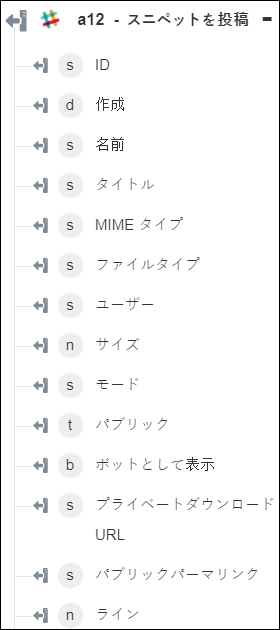スニペットを投稿
「スニペットを投稿」操作は、チャンネルまたはユーザーにコードスニペットを投稿するときに使用します。
ワークフローで「スニペットを投稿」操作を使用するには、次の手順を完了します。
1. 「Slack」の下の「スニペットを投稿」操作をキャンバスにドラッグし、この操作にマウスポインタを合わせて  をクリックするか、この操作をダブルクリックします。「スニペットを投稿」ウィンドウが開きます。
をクリックするか、この操作をダブルクリックします。「スニペットを投稿」ウィンドウが開きます。
2. 必要に応じて、「ラベル」を編集します。デフォルトでは、ラベル名は操作名と同じです。
3. Slack コネクタタイプを追加するには、サポートされている Slack コネクタタイプを参照してください。
以前にコネクタタイプを追加した場合は、該当する「コネクタタイプ」を選択し、「コネクタ名」でコネクタを選択します。
4. 「テスト」をクリックしてこのコネクタを検証します。
5. 「マップコネクタ」をクリックして、入力フィールドの設定に使用しているコネクタとは異なるコネクタを使用して操作を実行します。「ランタイムコネクタ」フィールドに、有効な Slack コネクタ名を入力します。「マップコネクタ」の詳細については、マップコネクタの使用を参照してください。
6. 「テキスト」フィールドに、投稿するスニペットを入力します。
7. 「コンテンツタイプ」リストで、スニペットのタイプを選択します。
8. 「追加のフィールドを表示」をクリックします。
9. 「タイトル」フィールドに、スニペットのタイトルを入力します。
10. 「チャンネルタイプおよび ID」グループで、「追加」をクリックし、次の操作を行います。
◦ 「チャンネルタイプ」リストで、チャネルタイプを選択します。
◦ 「チャンネル ID」リストで、スニペットを共有する必要があるチャンネルの ID を選択するか指定します。チャンネル ID を指定しなかった場合、スニペットはプライベートとして表示されます。
複数のチャネルタイプおよびチャンネル ID にスニペットを投稿するには、「追加」をクリックします。追加したチャンネルを削除するには、 をクリックします。
をクリックします。
11. 「完了」をクリックします。
出力スキーマ